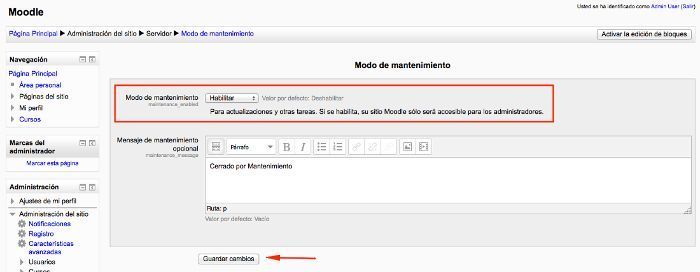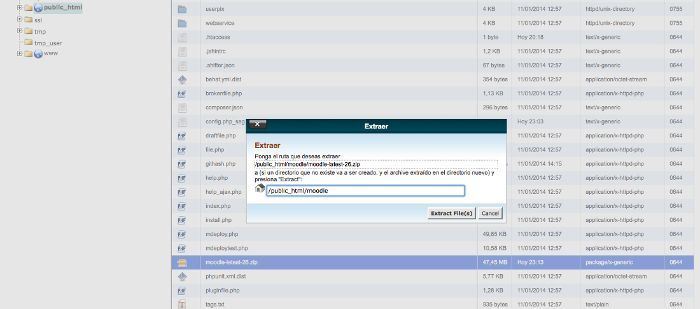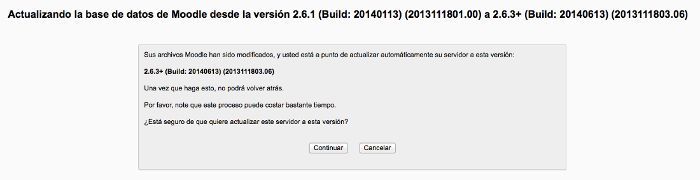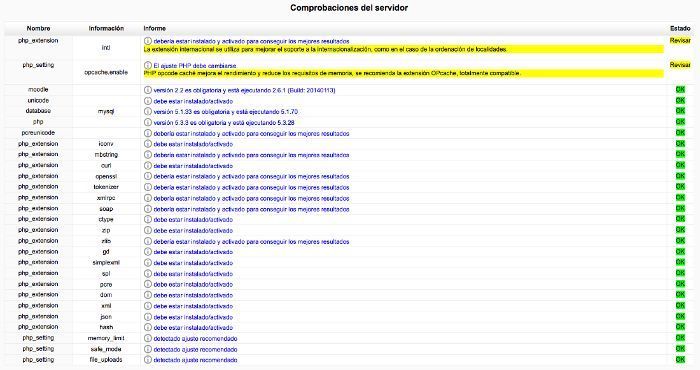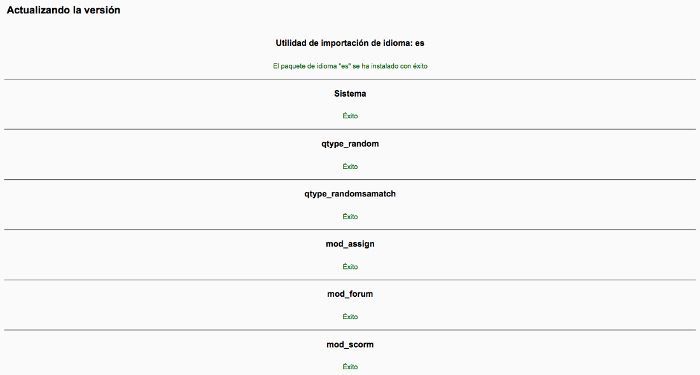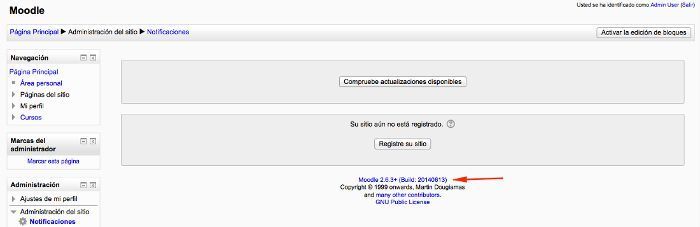Naturalmente Moodle no está exento de problemas de seguridad o vulnerabilidades que se publican de forma constante, (19 en lo que va de año 2014) cuando se detectan fallos que afectan a la seguridad de esta popular plataforma de eLearning.
Con el fin de evitar que una instalación de Moodle sea vulnerable por falta de actualizaciones, por otro lado importantes y muy necesarias, explicamos de forma detallada en este artículo ¡como actualizar a Moodle 2.6.3+ desde versiones 2.x anteriores!.
Como medida de precaución siempre recomendamos probar la actualización primeramente en una COPIA de tu sitio Moodle en producción, para asegurarte de que funciona como esperas.
Es importante indicar que antes de realizar una actualización se recomienda activar el Modo de mantenimiento para detener a usuarios no-administradores y evitar que accedan durante el proceso.
Tabla de contenidos
¿Que razones hay para actualizar Moodle?
- Seguridad: Es la razón siempre más importante, sobre todo si tenemos en cuenta que las últimas vulnerabilidades detectadas de Moodle afectan a todas las versiones anteriores a la 2.6.3
- Rendimiento: Algo obvio en una nueva versión que implementa no solo correcciones en el core de Moodle sino que trata de mejorar los tiempos de respuesta y una mejor optimización del código.
- Funcionalidades: Las nuevas versiones también integran nuevas funcionalidades en los módulos, plugins y bloques que afectan directamente al rendimiento de la instalación.
Copia de Seguridad antes de actualizar
Hay tres puntos a tener en cuenta a la hora de realizar una copia de seguridad de una instalación en producción de Moodle:
- Los archivos de la instalación, por ejemplo /public_html/moodle
- Los archivos de datos generados y subidos a la instalación de Moodle, por ejemplo /moodledata
- La base de datos de Moodle.
Es importante indicar que antes de realizar una copia de seguridad se recomienda activar el Modo de mantenimiento.
La forma más rápida de realizar una copia de seguridad completa de una instalación que contenga Moodle y la correspondiente base de datos más la carpeta de datos generados con Moodle es utilizando la herramienta de copias de seguridad disponible en el Panel de Hosting (WePanel) llamada “Respaldos”.
Implementar actualizaciones automáticas
En Moodle 2.4 y posteriores, el administrador puede habilitar la implementación de actualizaciones automáticas en Configuraciones, Administración del sitio, Servidor, Notificación de actualizaciones. De esta forma, cuando existan actualizaciones disponibles, se mostrarán botones para “Instalar esta actualización” en la vista general de plugins y revisión de Plugins.
Esta funcionalidad requiere que estén habilitadas las Notificaciones de actualización disponible.
Actualizar a Moodle 2.6.x desde versiones anteriores
Solamente es posible actualizar a Moodle 2.6 desde Moodle 2.2 o superior. Si se quiere actualizar desde versiones anteriores, hay que realizar un upgrade a la versión 2.2 como primer paso.
- Realizar una copia de seguridad de la instalación de Moodle, /moodledata y de la base de datos.
- Activar Moodle en “Modo Mantenimiento”.
- Renombrar el archivo config.php a config.php_seg (por seguridad).
- Descargar la versión estable de Moodle 2.6.3+.
- Extraer el archivo descargado moodle-latest-26.zip en el PC.
- Acceder a la carpeta del zip descomprimido y comprimir los archivos contenidos (desde dentro)*
- Subir el archivo .zip creado, de la actualización, a la carpeta de Moodle en el servidor.
- Extraer el archivo .zip una vez subido.
- Renombrar el archivo config.php_seg a config.php
- Mover la carpeta /public_html/moodle/moodledata fuera de /public_html por seguridad.
- Deshabilitar el Modo de Mantenimiento.
- Verificar que ya disponemos de la nueva versión accediendo al /admin de Moodle.
(*) Con el fin de evitar que al extraer el archivo original descargado moodle-latest-26.zip en el servidor, se extraigan los contenidos en una nueva carpeta llamada /moodle.
Este proceso resumido en pasos, te lo explicamos en capturas que te permitan entender de forma visual mejor el proceso.
Subir el correspondiente archivo .zip de la versión 2.6.3+ de Moodle al hosting, a la carpeta de la instalación y extraer su contenido para poder actualizar la versión en uso.
Una vez subido y extraído el archivo de la nueva versión es necesario completar el proceso pasando por la actualización de la base de datos desde la versión anterior a la nueva versión 2.6.3+ prestando mucha atención al aviso que muestra en pantalla:
2.6.3+ (Build: 20140613) (2013111803.06)
Una vez que haga esto, no podrá volver atrás.
Por favor, note que este proceso puede costar bastante tiempo.
¿Está seguro de que quiere actualizar este servidor a esta versión?
Si la actualización de la base de datos es correcta, el siguiente paso es la verificación de los servicios, librerías y funciones del servidor.
Pasando por la comprobación de plugins ya instalados, indicando aquellos que deben ser actualizados durante este proceso.
Si el proceso es correcto y la base de datos se actualiza con normalidad veremos el siguiente resultado en pantalla.
Por último revisar y Guardar los ajustes para concluir el proceso de actualización a Moodle 2.6.3+
Si el directorio de datos de Moodle /moodledata no se encuentra en la carpeta correcta del Hosting, al concluir el proceso de actualización nos indicará que debemos mover dicha carpeta al lugar adecuado sugerido.
Es importante no olvidar sacar el sitio del Modo de Mantenimiento una vez concluidas todas las tareas de actualización con el fin de verificar su correcto funcionamiento.
Movido /moodledata fuera de /public_html como medida de seguridad y deshabilitado el Modo Mantenimiento, solo resta recargar el administrador de Moodle para verificar que ahora trabajamos con la versión estable 2.6.3+ para PHP 5.3.x
Moodle, al igual que otros muchos CMS se ve sujeto a constantes cambios en el código, ya sea para corregir fallos de seguridad o para implementar mejoras y nuevas funcionalidades. Mantenerlo actualizado garantiza su correcto funcionamiento en circunstancias normales de uso.
¿Te ha resultado útil este artículo?

Miembro del equipo de soporte técnico de Webempresa.
Coordinador de contenidos en el Blog y en Youtube.
Soporte técnico en CiberProtector. Teacher en Webempresa University